Cartes-cadeaux
Cet article explique comment ajouter ou modifier les montants prédéfinis des cartes-cadeaux
- Connectez-vous à Aptimyz Back Office à l’aide d’un navigateur Web
- Sélectionnez Configuration / Business
- Sélectionnez une carte-cadeau
- Sélectionnez Ajouter une carte-cadeau

5. Tapez un nom que votre personnel reconnaîtra (par exemple, 50 $, 50 £, 50 €)
6. Tapez une valeur numérique
7. Actif - défini sur Oui
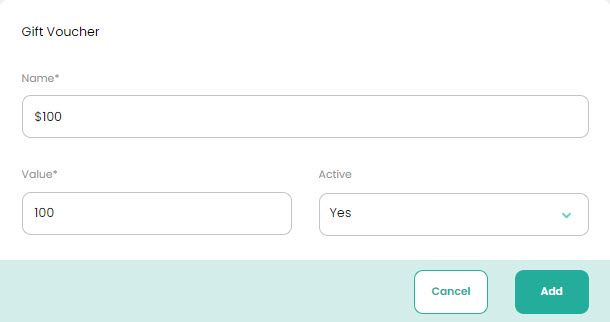
8. Enregistrer et fermer
9. La nouvelle valeur de la carte-cadeau sera affichée à l’écran

Cartes-cadeaux dans POS
Pour vendre une carte-cadeau
- Dans Aptimyz POS - appuyez sur Menu
- Appuyez sur Acheter une carte-cadeau
- Appuyez sur Notes supplémentaires et saisissez n’importe quel message qui apparaîtra sur la carte-cadeau.
- Appuyez sur le bouton Montant prédéfini ou saisissez un montant non standard dans la zone Montant
- Appuyez sur Créer une carte-cadeau
- Continuer la vente comme d’habitude
- La carte-cadeau sera imprimée lorsque la vente sera terminée.
Pour utiliser une carte-cadeau
- Créer une vente comme d’habitude
- Appuyez sur Passer à la caisse
- Appuyez sur Carte cadeau/Note de crédit
- Scannez le code-barres de la carte-cadeau
- La valeur de la vente sera déduite de la carte-cadeau.
- Si la carte-cadeau ne couvre pas le coût de vente, un autre type d’offre sera demandé.
- Appuyez sur Terminer
- S’il reste un solde, une nouvelle carte-cadeau sera imprimée avec le solde restant.
Pour convertir/échanger une carte-cadeau en compte de dépôt
- Utilisation du système de point de vente,
- Sélectionnez Recherche de clients,
- Ajoutez un nouveau client ou trouvez le compte client auquel vous souhaitez ajouter un dépôt.
- Sélectionnez Menu
- Sélectionnez Ajouter au compte
- Saisissez la valeur de la carte-cadeau que vous échangerez
- Sélectionnez Finaliser l’achat
- Appuyez sur « Carte cadeau/Note de crédit »
- Scannez la carte-cadeau
- Finir
Ceci est la fin de l’article
![Copy of STATIC 1.png]](https://help.aptimyz.com/hs-fs/hubfs/Copy%20of%20STATIC%201.png?height=50&name=Copy%20of%20STATIC%201.png)